有时文件会在您意外检查并隐藏文件夹后消失。实际上,计算机上的某些设置启用了文件隐藏功能,因此下面小白系统将向您展示如何查看隐藏的文件。
win10系统的操作步骤
1。首先打开计算机,单击界面顶部的“查看”选项卡,然后单击“选项”按钮,如下所示:
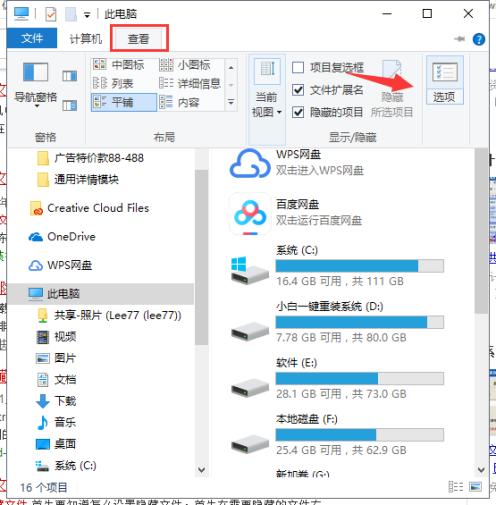
2。单击文件夹选项界面中的“查看”选项卡,在“高级设置”列表中找到“显示隐藏文件、文件夹或驱动器”选项,选中该选项,然后单击“确定”完成。然后可以看到隐藏的文件和文件夹,如下所示:
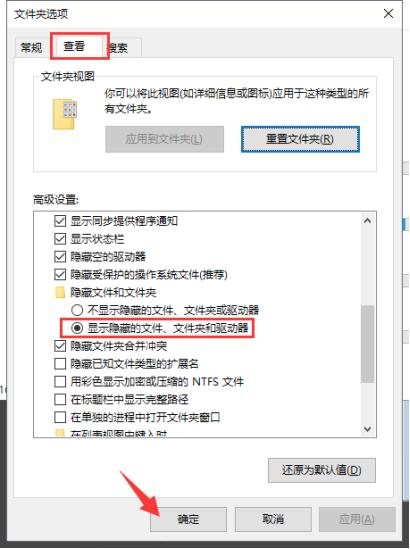
win7系统的操作步骤
1。打开计算机,单击“组织”选项卡,然后单击“文件夹和搜索选项”,如下所示:
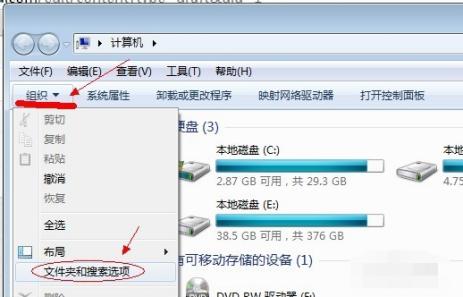
2。在“文件夹选项”界面中,单击“查看”选项卡,然后在“高级设置”界面中,找到“显示隐藏文件、文件夹或驱动器”复选框,然后单击“确定”。下图:
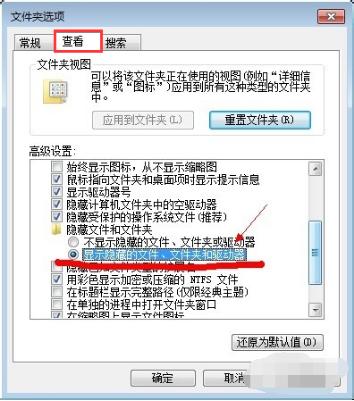

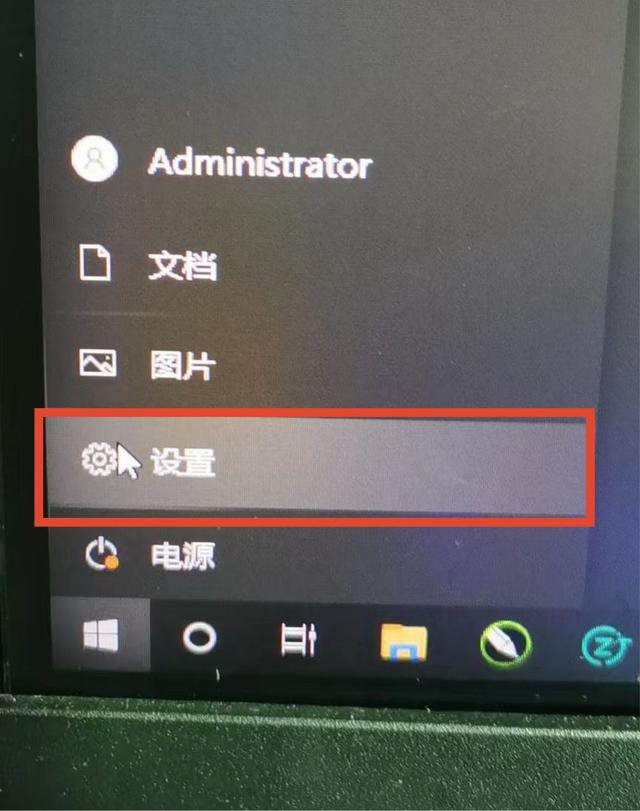


![RedHat服务器上[Errno 5] OSError: [Errno 2]的解决方法](https://img.pc-daily.com/uploads/allimg/4752/11135115c-0-lp.png)

